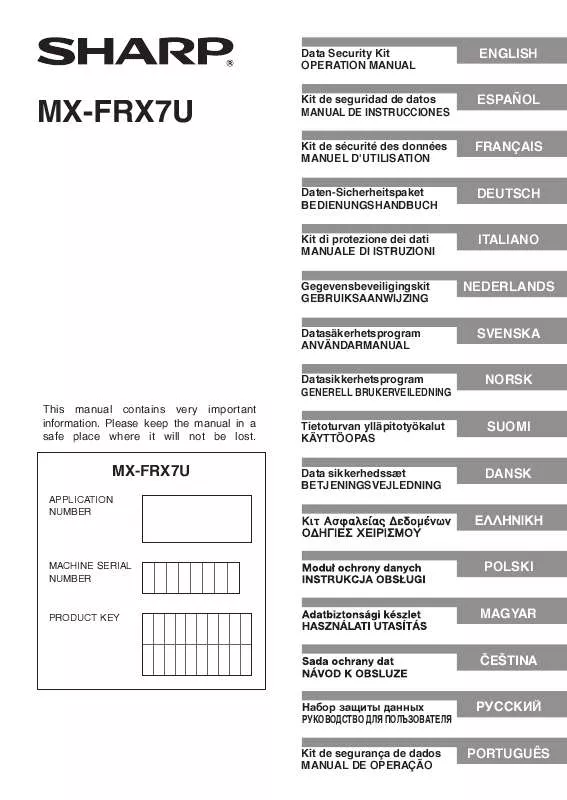Návod k použití SHARP MX-FRX7U
Lastmanuals nabízí služby sdílení, ukládání a vyhledávání manuálů pro použití hardware a software: Uživatelská příručka, Příručka pro rychlý start, technické listy ... Nezapomeňte: Vždy si přečtěte uživatelskou příručku před zakoupením!
Pokud tento doklad se shoduje s uživatelskou příručku, návodem, vlastnostmi, schématy, kterou/é hledáte, stáhněte si ho nyní. Lastmanuals vám poskytuje rychlý a snadný přístup k uživatelské příručce SHARP MX-FRX7U. Doufáme, že uživatelská příručka pro SHARP MX-FRX7U bude pro Vás užitečná.
Lastmanuals Vám pomůže stáhnout uživatelskou příručku SHARP MX-FRX7U.
Abstrakt manuálu: návod k obsluze SHARP MX-FRX7U
Podrobný návod k použití je v uživatelské příručce.
[. . . ] © Copyright SHARP Corporation 2008. Kopírování, úpravy nebo peklad bez pedchozího písemného svolení jsou zakázány s výjimkami uvedenými v zákon o autorských právech. Polozka "Systémová nastavení (Administrátor)" v této pírucce oznacuje systémová nastavení, který vyzadují pihlásení s oprávnním administrátora; polozka "Systémová nastavení (obecn)" oznacuje systémová nastavení, která mohou konfigurovat bzní uzivatelé (vcetn administrátora).
Záruka
Poznámka:
Ikony pouzité v této pírucce
Ikony v této pírucce oznacují následující typy informací: Poskytuje dodatecná vysvtlení funkce nebo postupu. Vysvtluje postup pi zrusení nebo opravení operace. [. . . ] TISKÁRNA" v Prvodci ovládáním zvolen FTP server, zobrazí se obrazovka s výzvou k zadání jména uzivatele a hesla pro FTP server.
Zrusit Zadejte uzivatelské jméno a heslopro FTP server Jméno Uzivat. OK
Heslo
Stisknutím tlacítka [Jméno Uzivat. ] zadejte uzivatelské jméno a stisknutím tlacítko [Heslo] zadejte heslo. V obou pípadech se zobrazí obrazovka pro zadávání písmen. Po zadání uzivatelského jména a hesla stisknte tlacítko [OK]. Po zadání jména uzivatele a hesla pokracujte od kroku 3 polozky "PÍMÝ TISK SOUBORU Z FTP SERVERU" v cásti "3. TISKÁRNA" v Prvodci ovládáním.
Penásení kopírovaných dat
Kdyz je instalována sada ochrany dat a webové stránky se pouzívají ke kopírování dat ulozených ve funkci pozdrzení tisku do pocítace, zkopírovaná data mohou být penesena zpt jen do pvodního stroje, ze kterého byla zkopírována. Tato data nelze penáset do jiného zaízení, ani za pedpokladu, ze má toto zaízení stejné vlastnosti.
8
2
Systémová nastavení
Tato cást obsahuje informace o systémových nastaveních, které souvisejí s funkcí zabezpecení. Následující informace vycházejí z toho, ze zaízení je vybaveno funkcemi tiskárny, faxu a síového skeneru.
Pouzívání Systémových Nastavení (Administrátor)
Podle krok v polozce "SYSTÉMOVÁ NASTAVENÍ (ADMINISTRÁTOR)" v cásti "6. SYSTÉMOVÁ NASTAVENÍ" v Prvodci ovládáním nakonfigurujte nastavení v systémových nastaveních (správce). V následující cásti jsou popsána jednotlivá nastavení. Zadáte-li v zaízení, ve kterém je nainstalována sada ochrany dat, 3krát po sob nesprávné heslo administrátora, bude zadávání hesla administrátora na 5 minut zablokováno.
Nastavení systému pro bezpecnost
Je-li nainstalována sada ochrany dat, budou nastavení související s bezpecností (vyjma [Nastavení SSL]) pidána k nastavení, která se zobrazí po klepnutí na tlacítko [Bezpecnostní Nastavení]. Krok 2: Klepnte na tlacítko [Ano]. (Postup bhem mazání je stejný, jako pi provádní "Vymazání Celé Pamti" (na stran 11 této pírucky). Nicmén v prbhu mazání nelze operaci zrusit. )
12
Systémová nastavení
Vymaz adresáová data a zaps. data v MFP
Tato funkce slouzí k mazání níze uvedených polozek, které nelze smazat nebo inicializovat pomocí funkce "Vymazání Celé Pamti" (strana 11 této pírucky) nebo "Vynulovat Nastavení Od Výrobce" ( Systémová nastavení (Administrátor) > "Zadrzení/Vyvolání systém. nastavení" > "Vynulovat Nastavení Od Výrobce").
Systémové nastavení Vymaz adresáová data a zaps. data v MFP Vyberte odstraovaná data a stisknte [Odstranit] Informace uzivatele Jednotlivec/Skupina/Program/Pamová Schránka Vysílání Pam Výzev/Dvrná Pamová Schránka OK Odstranit 1/2
Dotykem tlacitka v pravém dolním rohu obrazovky se posunete na následující obrazovku.
Schránka Vysílání/Pedat informace*1 *2 Pam Výzev/Dvrná Pamová Schránka Data Odesílatele *1, *3 Povolit/odmítnout píjem dat nastavení (Vcetn hesla výzvy) *4 Pedat informace *1 Název se mze lisit v závislosti na nainstalovaných moznostech. *2 Lze zaskrtnout pouze, pokud je povolena funkce faxu. *3 Lze zaskrtnout pouze, pokud se pouzívá funkce faxu nebo internetového faxu. *4 Zaskrtnte, chcete-li vymazat pouze ulozené informace k pedání.
Jednotlivec/Skupina/Program/Pamová
Informace
uzivatele
Krok 1: Zaskrtnte polícko u jednotlivých polozek, které chcete smazat. Krok 2: Klepnte na tlacítko [Odstranit]. Zobrazí se zpráva potvrzení s výzvou k výbru "Ano" nebo "Ne". [. . . ] Krok 1: Nastavte polozku "Pozdrzení" v ovladaci tiskárny na [Pouze zadrzet] a vyberte tiskový píkaz. Tisková úloha bude zobrazena na ovládacím panelu zaízení. Krok 2: Vyberte tiskovou úlohu a zahajte tisk. ( Prvodce ovládáním "TISK ULOZENÉHO SOUBORU" v cásti "5. [. . . ]
Prohlášení o odpovědnosti, před stažením uživatelské příručky SHARP MX-FRX7U Lastmanuals nabízí služby sdílení, ukládání a vyhledávání manuálů pro použití hardware a software: Uživatelská příručka, Příručka pro rychlý start, technické listy ...